第一次写博客,因为今天自己第一次搭建linux环境,感觉有点小复杂,为防止自己以后在搭建的时候忘掉,就把今天的过程记录一下。
(一)下载安装VirtualBox
第一次用虚拟机,百度了一下之后大家比较推荐的有VMware和VirtualBox,自己选了后者。
VirtualBox下载地址 https://www.virtualbox.org/
点Download进去之后是这个样子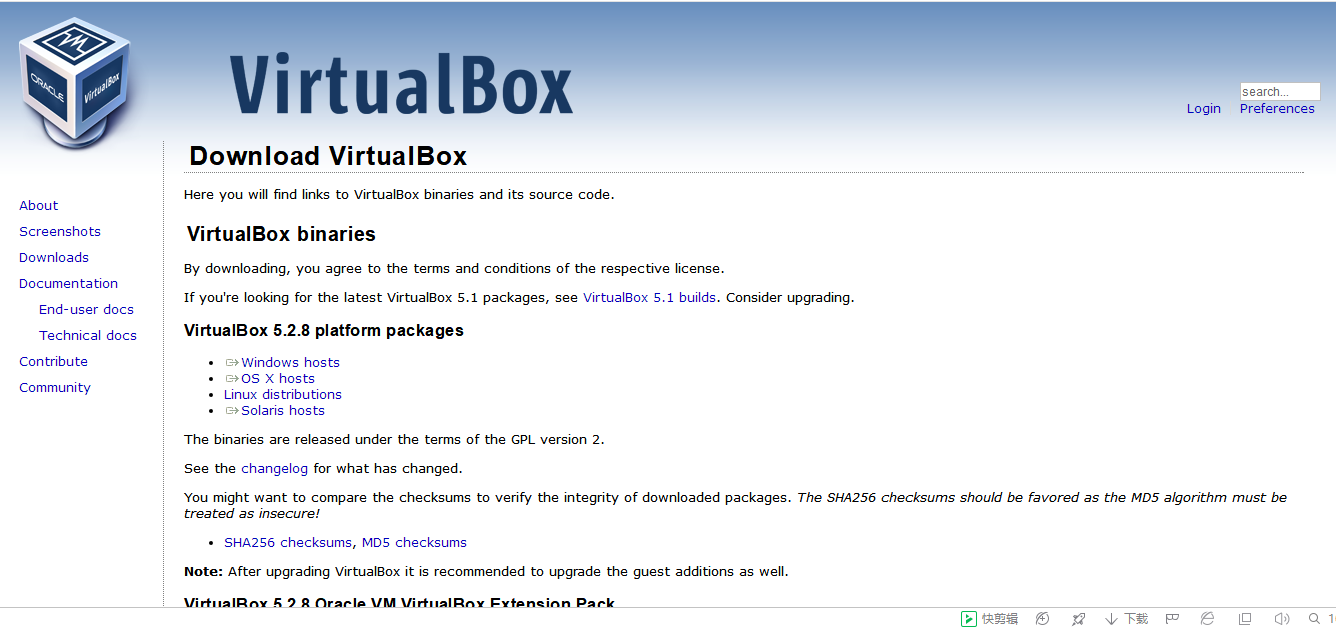
我是WIN10环境,点Windows hosts。
具体安装就不讲了,我是照着这篇百度经验来的 https://jingyan.baidu.com/article/25648fc19e948d9191fd00a7.html
(二)下载Ubuntu镜像文件
ubuntu下载地址 https://www.ubuntu.com/download
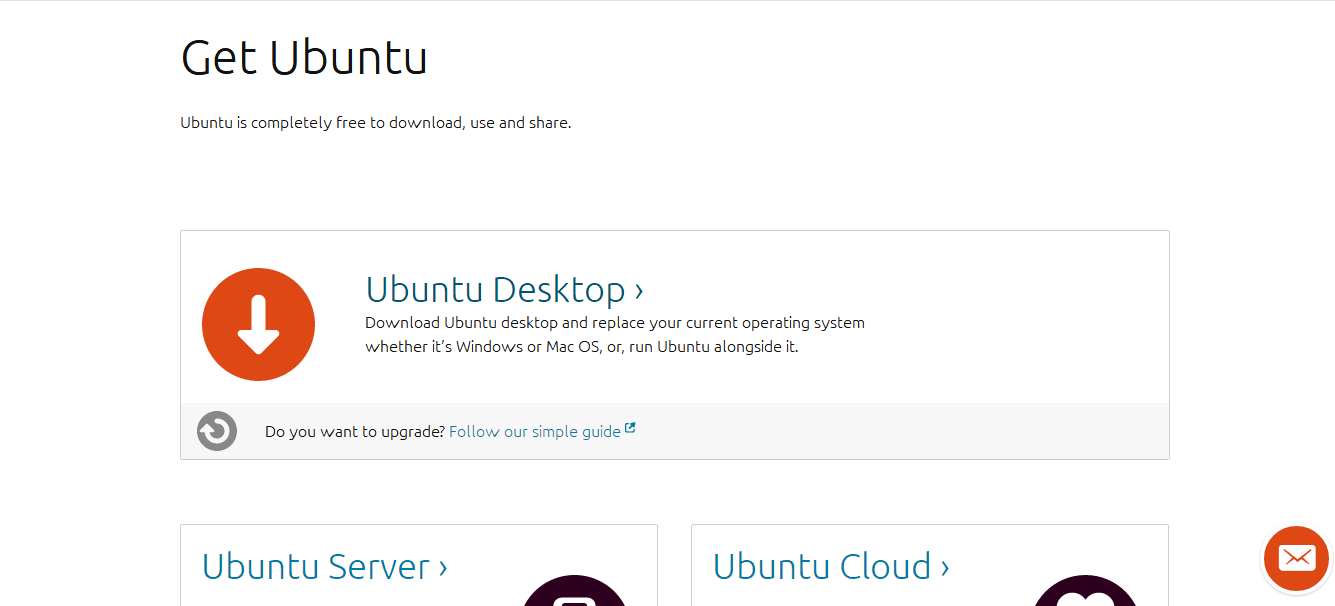
可以看到无论你现在运行的是什么操作系统,都可以通过这个下载节点下载,点Ubuntu Desktop。
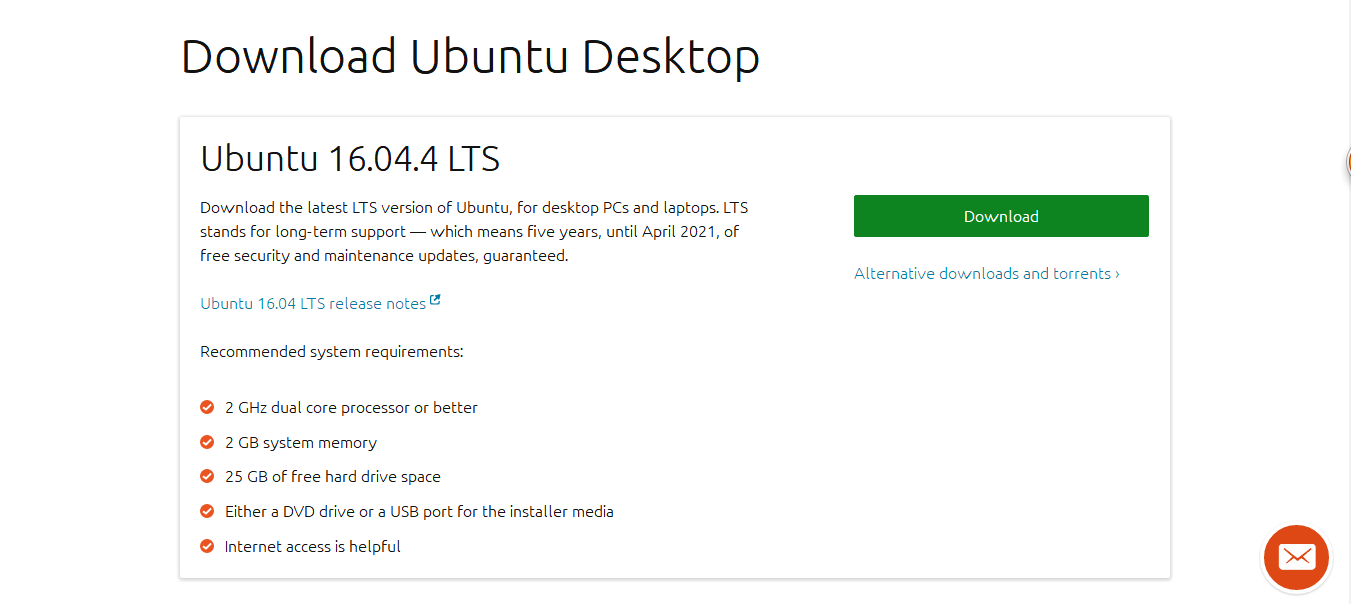
进入这个界面,下面是推荐的系统配置,后面设置虚拟机时我是按这个推荐配置来的。点Download。
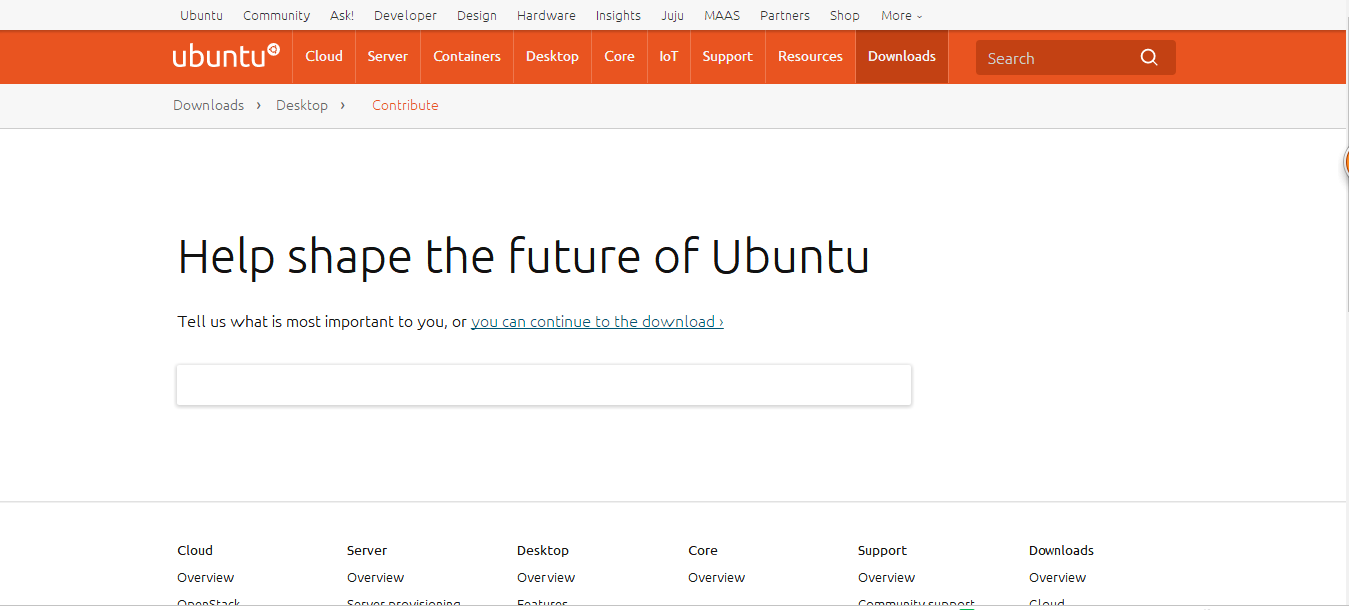
这个界面我没加载出来,直接点you can continue to the download>。
接下来应该自动跳出下载任务了,没有的话还有个download now。
下载完成后是这个镜像文件:ubuntu-16.04.4-desktop-amd64.iso。
(三)在VirtualBox上新建一个Ubuntu虚拟机
打开“Oracle VM VirtualBox”,点击“新建”,在弹出的对话框中填你虚拟机搭建的系统的“名称”,自己随意取。这里以搭建Ubuntu环境为例,下面一栏,“类型”下拉选Linux,再下面一栏“版本”下拉选Ubuntu (64-bit)。
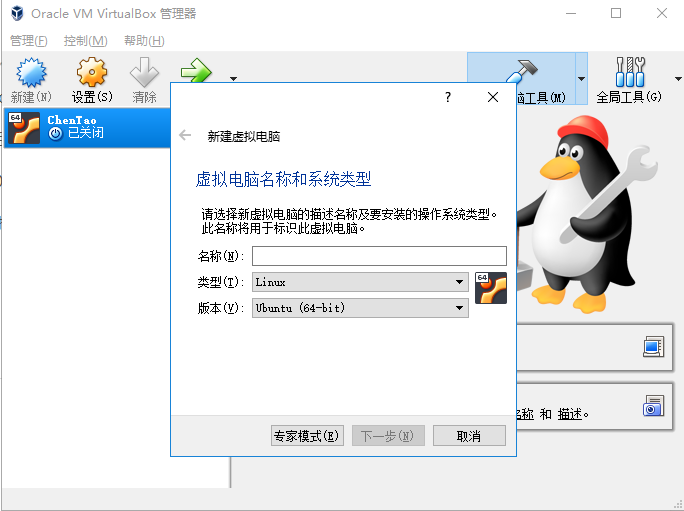
然后“下一步”,给虚拟机分配内存,百度了一下,一般至少1G以上,但同时也要保证你自己本来的系统能正常工作,这里我采用Ubuntu官网推荐的2G(我自己渣电脑一共才4G,其实最好的方案是给电脑加内存条,然后虚拟机可以分配到50%以上的内存)。
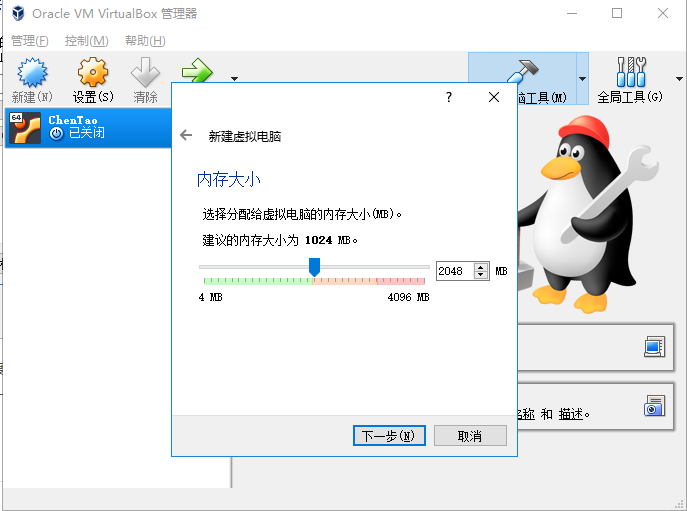
好了之后“下一步”,给虚拟机创建虚拟硬盘,选择“现在创建虚拟硬盘”,点击“创建”。
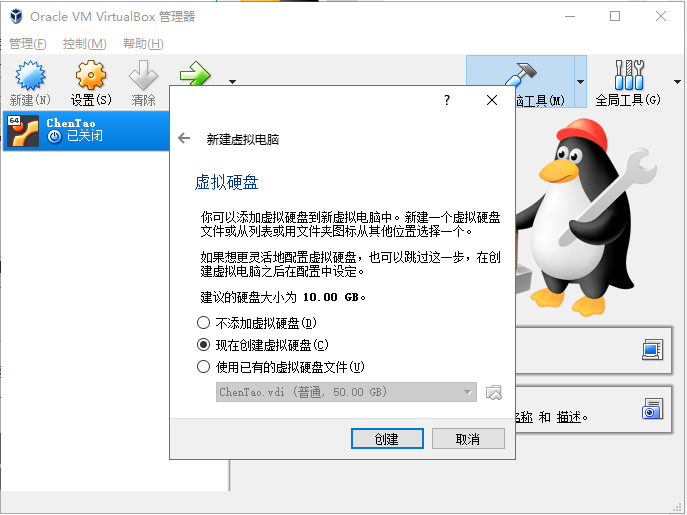
选第一个,“VDI(VitualBox磁盘映像),点”下一步”。
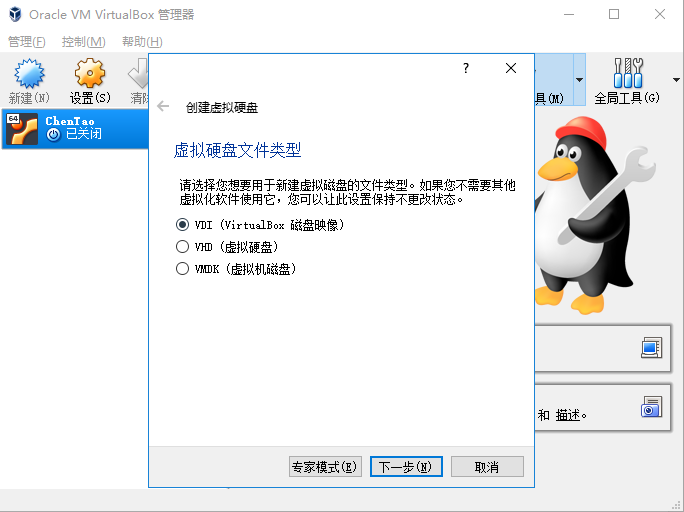
选择“动态分配”,这个是操作系统方面的知识,不清楚可以把课本拿出来看看,动态分配对内存利用效率更高。点击“下一步”。
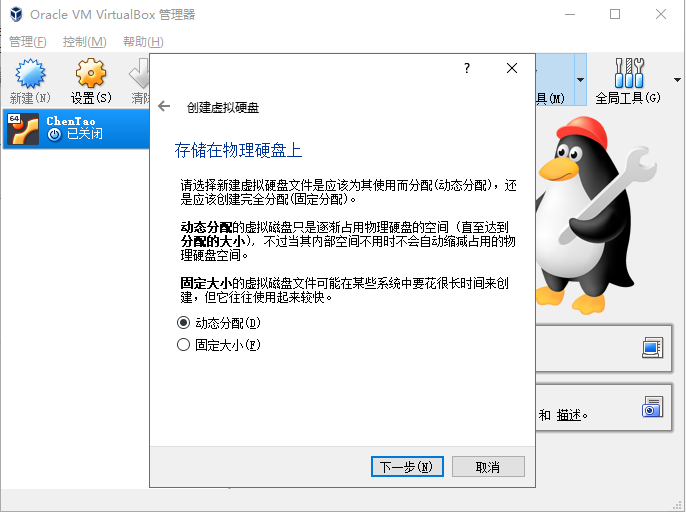
选择你的虚拟硬盘存放的位置,这里它自动给出虚拟机存放目录下,你也可以自己设置。
选择你的虚拟硬盘的大小,同样,我根据官网推荐,选了50G。点击“创建”。
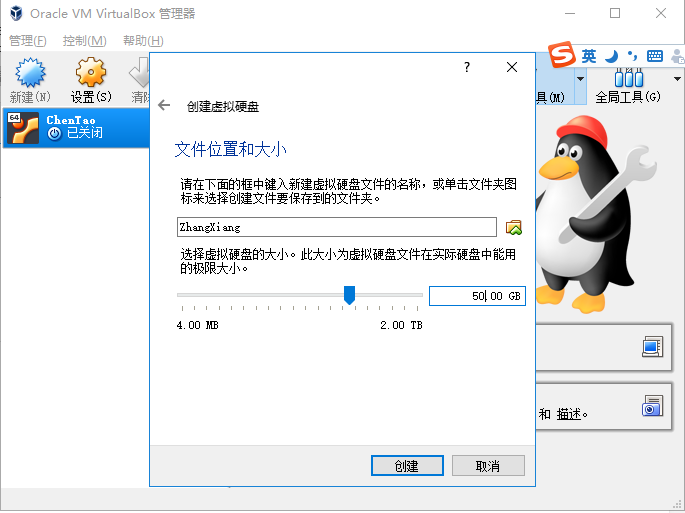
之后就创建好一个Ubuntu的虚拟机(这里我创建的叫“ZhangXiang”)啦。
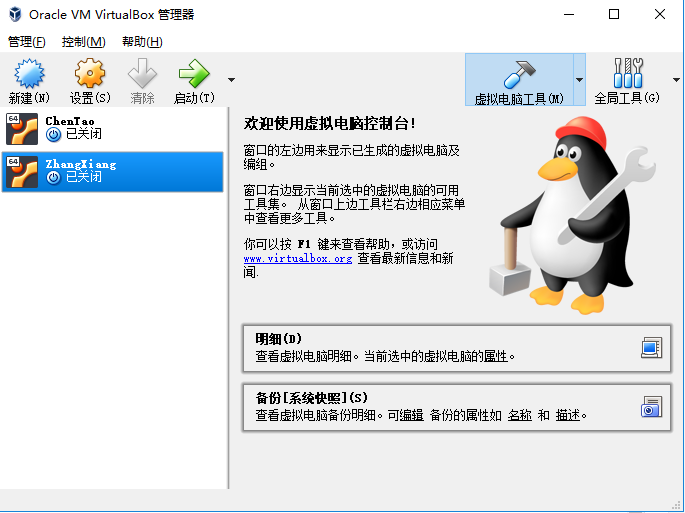
(四)安装Ubuntu 16.04.4 LTS
选中新建的虚拟机,点“启动“,出现以下界面,点右边那个文件夹图标选中你之前下载的ubuntu-16.04.4-desktop-amd64.iso镜像文件。点击”启动“。
”,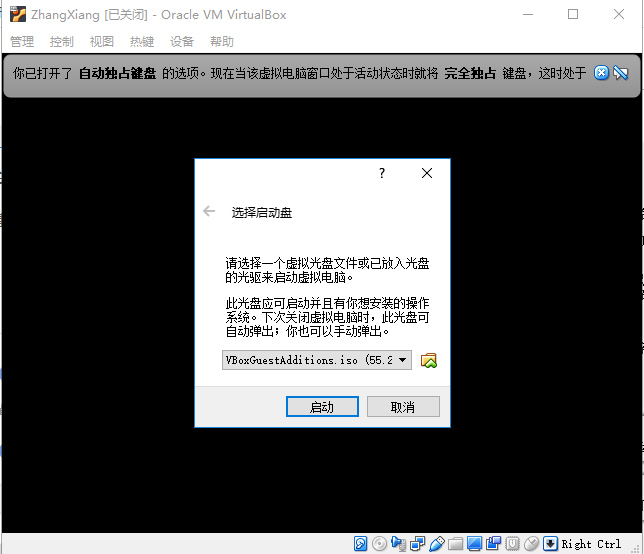
接下来就是安装Ubuntu操作系统了,这里就不详细说,参考https://blog.youkuaiyun.com/u012732259/article/details/70172704侵删。
注意设置的密码务必记得住,将来使用系统时无时无刻都在使用那个密码。





 本文详细介绍了一位新手如何从零开始搭建Linux环境的过程。包括下载安装VirtualBox虚拟机软件、选择Ubuntu作为操作系统并下载镜像文件、在VirtualBox上创建及配置Ubuntu虚拟机,最后进行Ubuntu操作系统的安装。
本文详细介绍了一位新手如何从零开始搭建Linux环境的过程。包括下载安装VirtualBox虚拟机软件、选择Ubuntu作为操作系统并下载镜像文件、在VirtualBox上创建及配置Ubuntu虚拟机,最后进行Ubuntu操作系统的安装。
















 3129
3129

 被折叠的 条评论
为什么被折叠?
被折叠的 条评论
为什么被折叠?








